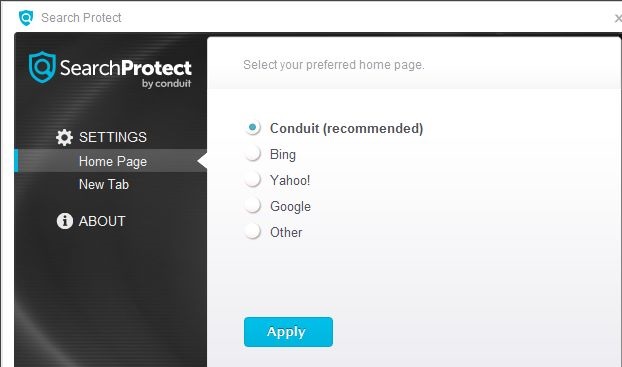Guida sulla rimozione di Search Protect
Creato da Conduit Ltd, Search Protect è un software che è supposto per proteggere le impostazioni del browser da modifiche non autorizzate. Tuttavia, c’è una ragione perché esso è classificato come un applicazioni potenzialmente indesiderate (PUA).
Si scopre che invece di proteggere le impostazioni, l’intruso in realtà cambia la home page, pagina nuova scheda, pagina di avvio, pagina di errore, barra degli indirizzi e motore di ricerca predefinito senza il vostro permesso in tutti i principali browser. A causa della presenza di questo software, non sarà in grado di recuperare le impostazioni perse fino a dopo la rimozione di Search Protect.
Search Protect che cosa fa?
Una volta che le applicazioni entra nel vostro sistema, cambierà immediatamente le impostazioni in Internet Explorer, Google Chrome e Firefox di Mozilla, che significa che non ci sarà alcun modo per evitarli. A causa dello strumento di ricerca modificati, vi consigliamo di stare molto attenti con i risultati di ricerca fornito. È molto probabile che il software si presenterà con risultati sponsorizzati che potrebbero non essere sicuri. Se, dopo aver scelto uno dei collegamenti, si entra una pagina gestita da cyber criminali, sarà più probabile ottenere infettato con malware. Al fine di proteggere il computer, è necessario rimuovere Search Protect dal PC appena possibile.
È inoltre necessario sapere che questo software probabilmente raccoglie le vostre informazioni dal momento in cui che ha fatto un passo nel vostro computer. Possono tenere traccia di tali dati come la cronologia di navigazione, click, query di ricerca, tipo di sistema operativo, posizione geografica, lingua gli utenti e così via. Se questa violazione di pirateria sembra inaccettabile per voi, consigliamo di soffermarsi e prendendosi cura di rimozione Search Protect.
Questo PUA solitamente si infiltra nel computer dell’utente al fianco di freeware scaricato da qualche sito Web sospetto. In futuro, essere più attento durante installazioni gratuite e deselezionare le caselle che annunciano software aggiuntivo. Per essere in grado di fare che, sarà necessario scegliere l’opzione di installazione avanzato o personalizzato e leggere attentamente il contratto di licenza utente finale. In questo documento, è necessario trovare le applicazioni indesiderate e fare clic sul pulsante declino accanto a loro. Non consentire software inaffidabile si infiltra nel sistema.
Come rimuovere Search Protect?
Gli utenti che, dopo aver letto questa relazione, decidono di sbarazzarsi di Search Protect sarà felici di sapere che abbiamo preparato le istruzioni dettagliate che troverete qui sotto. Queste istruzioni saranno utili a voi, se si tenta la rimozione manuale Search Protect. Naturalmente, se si farebbe rater lasciare questo casino per i professionisti, non sarà necessario preoccuparsi di nulla. Basta acquistare un anti-spyware sono aggiornato e lasciarlo a cancellare Search Protect. Uno strumento di sicurezza affidabile computer non verrà disinstallato solo Search Protect, ma anche garantire che nessun software simile entra nel tuo programma nuovamente in futuro.
Modificare la riga di destinazione
- Fare clic destro il collegamento del browser e scegliere Proprietà.
- Accedere alla riga di destinazione ed eliminare il testo dopo la posizione del programma eseguibile.
Eliminare Search Protect
Windows 8
- Premere tasto Windows + X e vai a pannello di controllo.
- Selezionare Disinstalla un programma.
- Scegli il software indesiderato e fare clic su Disinstalla.
Windows 7 e Windows Vista
- Aprire il menu Start e scegliere Pannello di controllo.
- Fare clic su Disinstalla un programma e cancellare Search Protect.
Windows XP
- Accedere al menu Start e scegliere Pannello di controllo.
- Toccare Aggiungi o Rimuovi programmi e rimuovere Search Protect dal tuo PC.
Elimina Search Protect dal tuo browser
Mozilla Firefox
- Premere Alt + H e scegliere informazioni di risoluzione dei problemi.
- Fare clic su Reset Firefox e toccare Reset Firefox nella finestra di dialogo nuovo.
Google Chrome
- Premere Alt + F e spostare le impostazioni.
- Fare clic su Visualizza impostazioni e selezionare Reimposta le impostazioni del browser.
- Scegliere Reimposta.
Internet Explorer
- Clicca Alt + T e passare a Opzioni Internet.
- Aprire la scheda Avanzate e premere Reset.
- Mark Elimina impostazioni personali e scegliere nuovamente il pulsante di Reset.
Offers
Scarica lo strumento di rimozioneto scan for Search ProtectUse our recommended removal tool to scan for Search Protect. Trial version of provides detection of computer threats like Search Protect and assists in its removal for FREE. You can delete detected registry entries, files and processes yourself or purchase a full version.
More information about SpyWarrior and Uninstall Instructions. Please review SpyWarrior EULA and Privacy Policy. SpyWarrior scanner is free. If it detects a malware, purchase its full version to remove it.

WiperSoft dettagli WiperSoft è uno strumento di sicurezza che fornisce protezione in tempo reale dalle minacce potenziali. Al giorno d'oggi, molti utenti tendono a scaricare il software gratuito da ...
Scarica|più


È MacKeeper un virus?MacKeeper non è un virus, né è una truffa. Mentre ci sono varie opinioni sul programma su Internet, un sacco di persone che odiano così notoriamente il programma non hanno ma ...
Scarica|più


Mentre i creatori di MalwareBytes anti-malware non sono stati in questo business per lungo tempo, essi costituiscono per esso con il loro approccio entusiasta. Statistica da tali siti come CNET dimost ...
Scarica|più